学生がマラソン大会に出場したので、エクセルに結果を入力した。
各学生のタイムをそのままセルに入力したらうまくソートが出来ない。
以下は、きちんと「1時間3分24秒」などのタイムをソートできるようにする方法。
タイムの入力方法
例として「1時間3分24秒」などの場合、「1:3:24」とする。
半角文字の「:」(コロン)で区切ることがポイント。
半角文字の「:」(コロン)で区切ることがポイント。
データの中に、「59分30秒」など1時間を切るような記録がある場合は、この場合「00:59:30」とすれば桁があう。
入力は以上。
入力したデータの表示書式の変更(もちろん「1:3:24」という表示書式でよければ変更する必要はありませんが)
例として「1:3:24」のデータを「1時間3分24秒」と表示したい場合、
1.表示を変更したいセルを選択 > 右クリック > セルの書式設定 をクリックする。
2.ユーザ定義を選択し、ボックスの中に「h”時間”m”分”s”秒”」とする。
※この場合の文字hmsは、hが時間、mが分、sが秒に対応している。
3.hmsの後に表示したい文字を””(半角ダブルクォーテーション)でくくる。
※「01時間03分24秒」などのように桁をそろえて表示したい場合は、「hh”時間”mm”分”ss”秒”」とすればよい。
表示の書式はあくまでユーザからの「見た目」。
セルのデータ自体は元の「1:3:24」のままなので、この状態であればデータのソート(並び替え)が出来る。
応用として、「10秒23」などのデータもセル入力として「00:10:23」などとしておいて、書式設定で「m”秒”s」とすればよい。
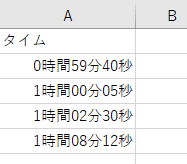


コメント